After installation, the plugin settings screen can be found under Marketing -> JETT Mailchimp Newsletter.
Settings
The settings screen looks like this:
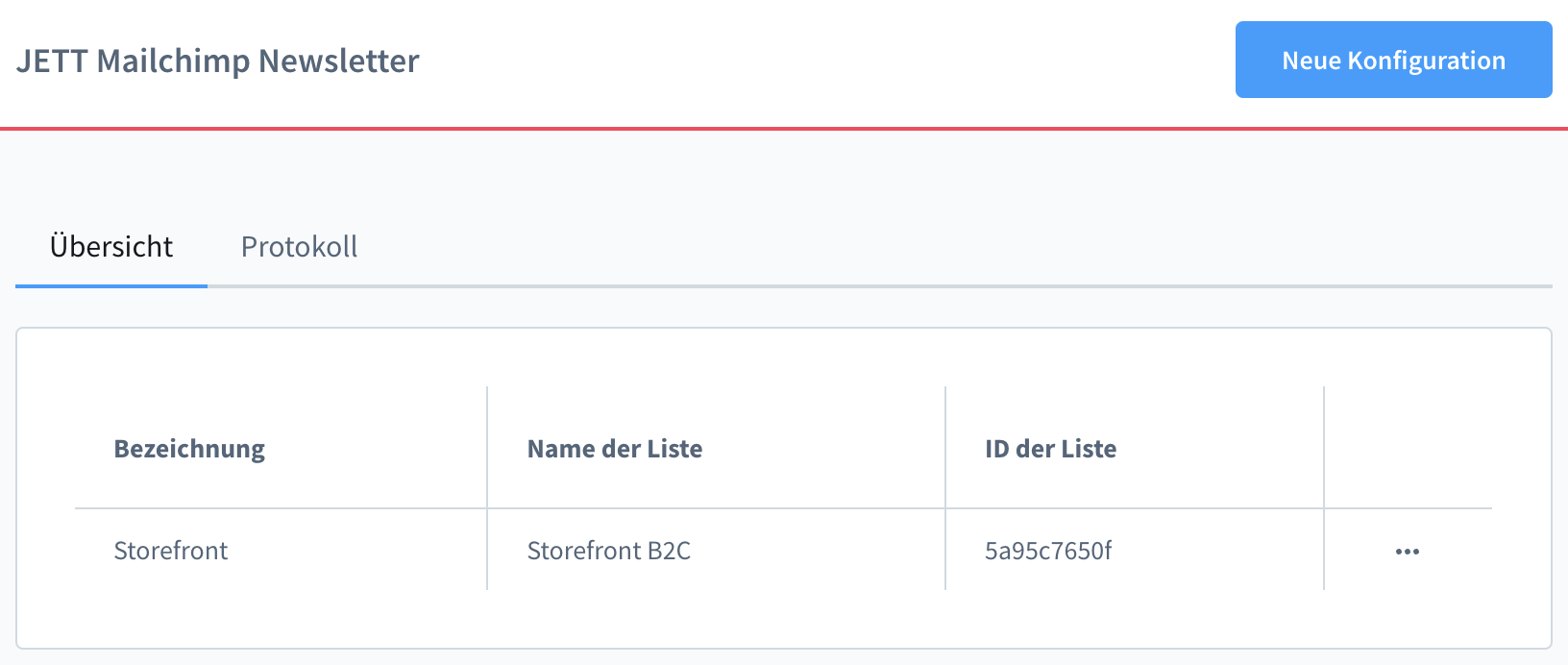
The overview shows all available settings options. The label can be freely assigned in the settings, and the table also provides information about which list is connected. A new configuration can be created using the button at the top right.
The three dots on the far right of the table take you to the details of a configuration. The following options are available in the detail view:
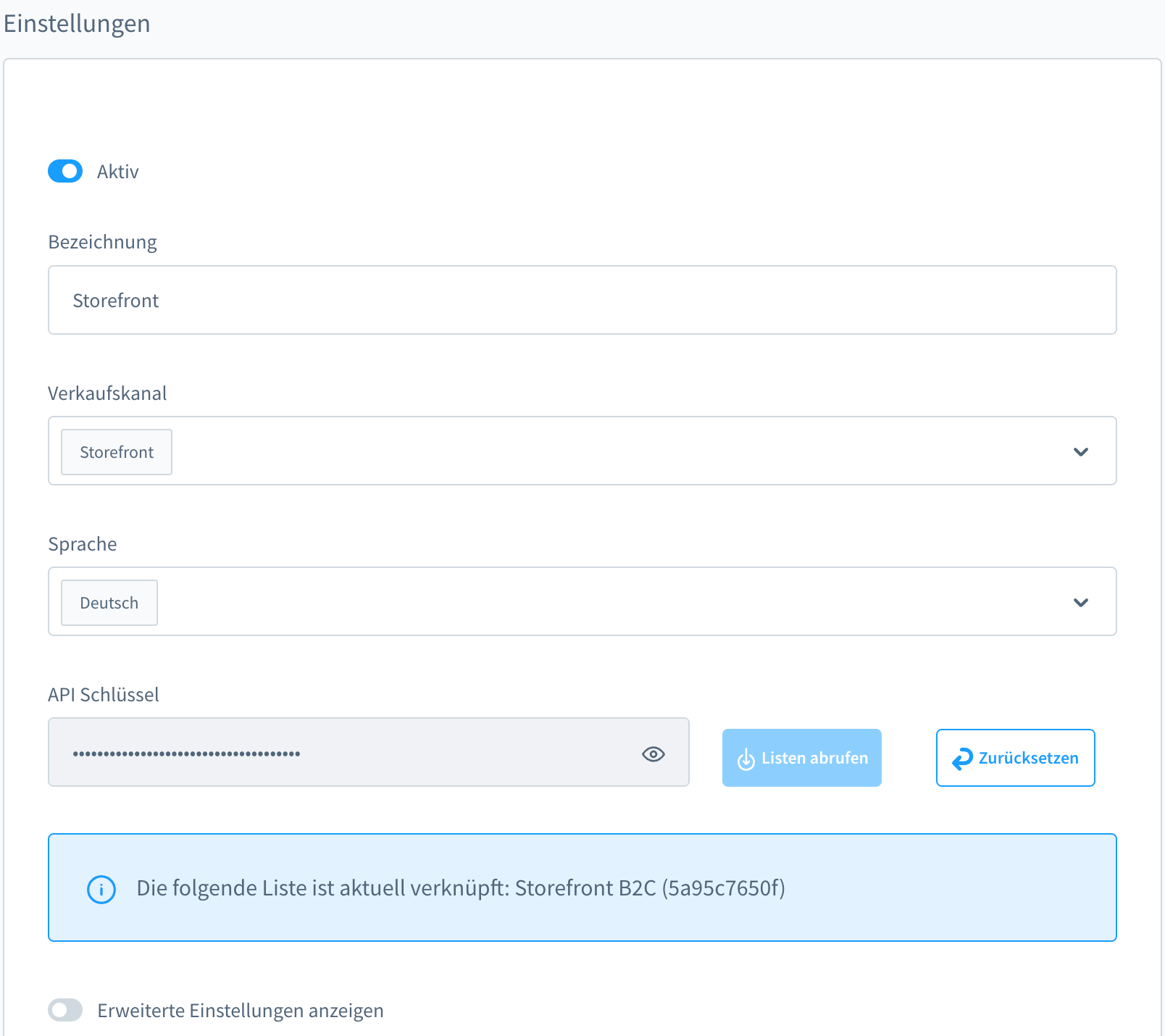
Active:
Switches the current configuration to active or inactive.
Name:
The name of the configuration.
Sales channel:
Here you can select which subscribers should be synchronized with which sales channel.
Language:
Here you can define the language that the subscriber must have in order to be synchronized.
API Key:
Dient der Eingabe des API Keys von Mailchimp. Mit Hilfe des API Keys kommuniziert das Plugin mit Mailchimp. Im initialen Schritt werden die verfügbaren Listen von Mailchimp geladen und letztlich kann eine Liste ausgewählt werden, in die synchronisiert werden soll.
Das war alles - mehr ist nicht zu tun. Ab diesem Zeitpunkt werden die bisherigen Newsletter Abonennten übertragen und alle folgenden, die sich in der Zukunft für den Newsletter anmelden. Hier ist kein manueller Schritt erforderlich, um zukünftige Abonennten zu übertragen.
Abonennten, die sich aus der Liste bei Mailchimp austragen, werden über einen Webhook auch in der Shopware-Installation ausgetragen.
Erweiterte Einstellungen
Unter den erweiterten Optionen können noch weitere Einstellungen getätigt werden:
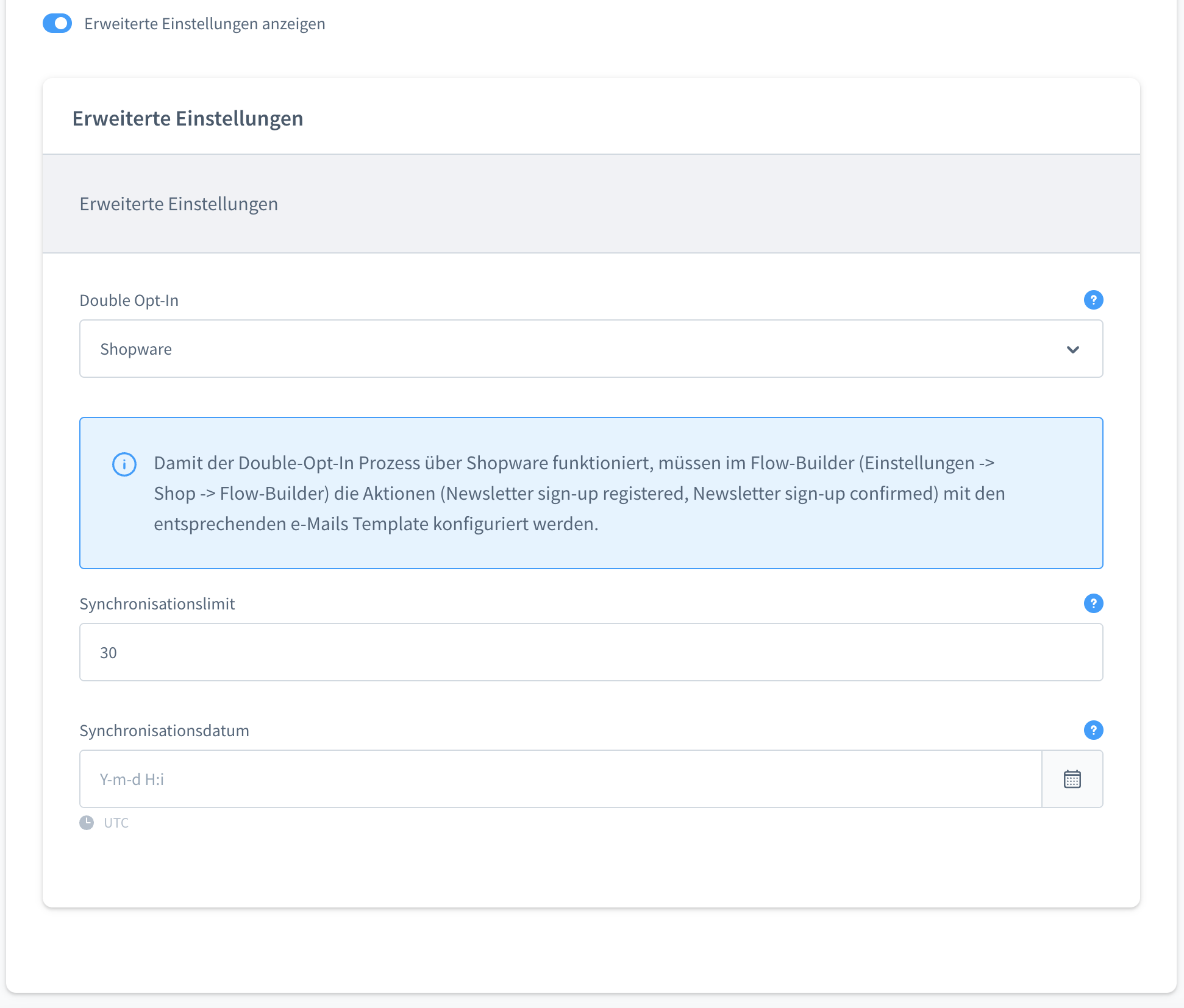
Double Opt-In:
Wo sol der Double Opt-In Prozess stattfinden? Bei Shopware oder bei Mailchimp? Hier haben Sie die Wahl und können definieren wo der Prozess abgebildet werden soll.
Synchronisationslimit:
Definiert die Anzahl an Abonennten, die mit jedem Synchronisationslauf übertragen werden sollen.
Synchronisationsdatum:
Im initialen Setup ist das Datum leer, d.h. das Plugin überträgt im initialen Schritt alle im System verfügbaren Abonennten zu Mailchimp. Danach setzt sich das Datum auf den letzten Synchronisationslauf und überträgt immer die Abonnenten, die sich seit dem letzten Synchronisationslauf verändert haben.
Merge Fields
Im Standard werden der Vorname und Nachname an die Merge Fields FNAME und LNAME bei Mailchimp übertragen. Ist die eigene Einstellung davon abweichend, können die Felder in dieser Maske entsprechend angepasst werden. Zudem lassen sich Merge Fields für Anrede, Straße, Stadt, Postleitzahl definieren.
Wenn die Anrede an ein Merge Field übertragen wird, kann auf Mailchimp Seite mit einem DropDown gearbeitet werden. Dazu sollten alle möglichen Anreden aus Shopware bei Mailchimp im DropDown Merge Field als mögliche Optionen angebeben werden. Überträgt die Einstellung des Plugins nur Abonnenten in deutscher Sprache so sind es die Werte "Herr", "Frau", "Keine Angabe". Werden z.B. zusätzlich Abonnenten in englischer Sprache in die gleiche Liste übertragen, so muss das DropDown Merge Field bei Mailchimp um die Werte "Mr.", "Mrs." und "Not specified" ergänzt werden. Wenn die Anreden in der jeweiligen Shopware-Installation abweichen, so müssen die entsprechenden Werte bei Mailchimp im Anrede Merge Field als mögliche Optionen hinterlegt werden.
Außerdem lassen sich alle Zusatzfelder/Custom Fields eines Newsletter Abonnenten automatisch in Merge Fields übertragen. Der technische Name des Zusatzfeldes wird in Großbuchstaben als Merge Field zu Mailchimp übertragen. Alle Zeichen, außer A-Z und 0-9 werden ersetzt. Ist das Zusatzfeld als 'zusatz-feld' definiert, wird es als 'ZUSATZFELD' übertragen. Die Liste in Mailchimp muss entsprechend vorbereitet sein, damit die Werte übertragen werden.
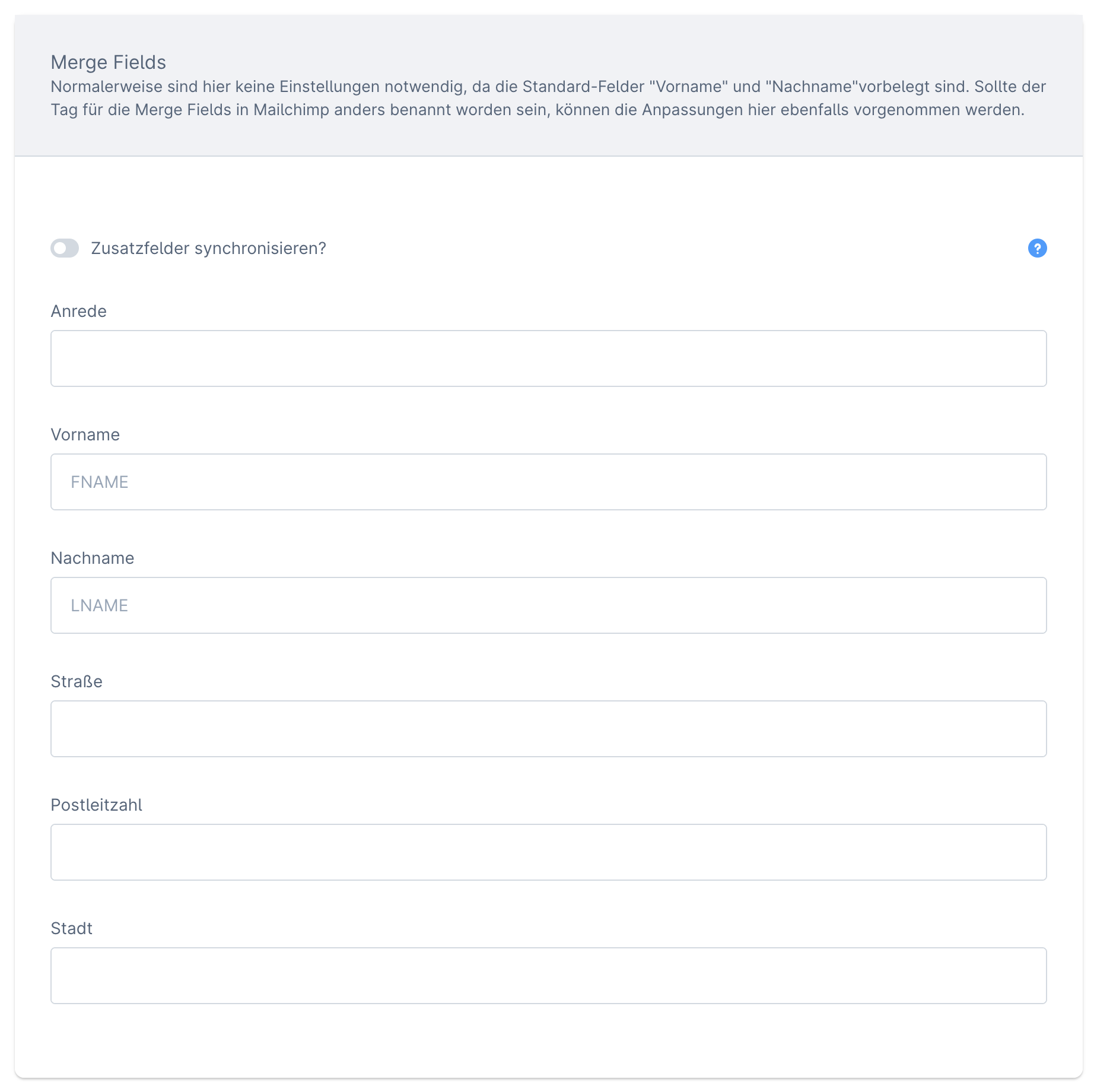
Tags
Mailchimp bietet die Möglichkeit Tags an jedem Abonnenten zu übertragen. Hier können die in Mailchimp hinterlegten Tags abgerufen und ausgewählt werden. Ist ein Tag definiert, werden bei allen zukünftigen Abonnenten diese Information ebenfalls übertragen.
Zudem gibt es in Shopware 6 die Möglichkeit eigene, in Shopware gespeicherte, Tags am Newsletter-Abonnenten zu hinterlegen. Mit der jeweiligen Option im Plugin, werden diese Tags ebenfalls zu Mailchimp übertragen.
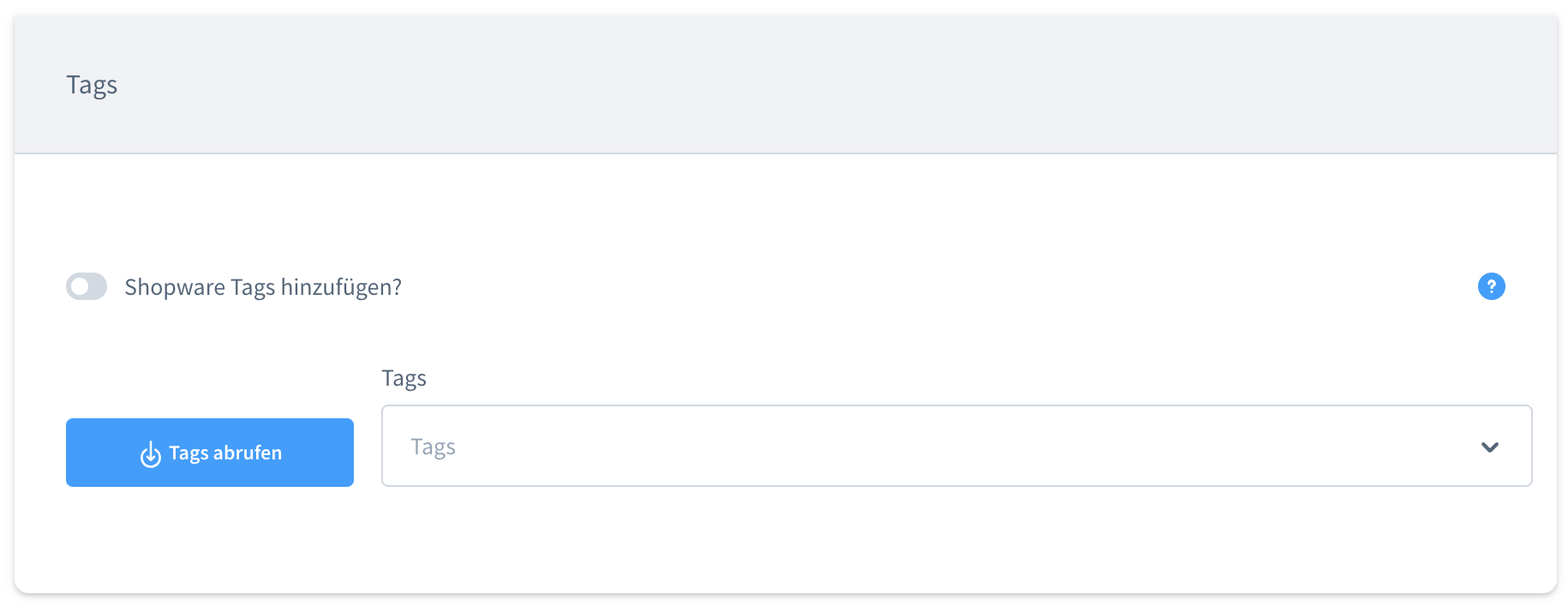
Protokoll
Im zweiten Tab des Plugins werden die aktuellen Synchronisationen angezeigt und können nachverfolgt werden. Es gibt eine Möglichkeit nach den jeweiligen Konfigurationen zu filtern.
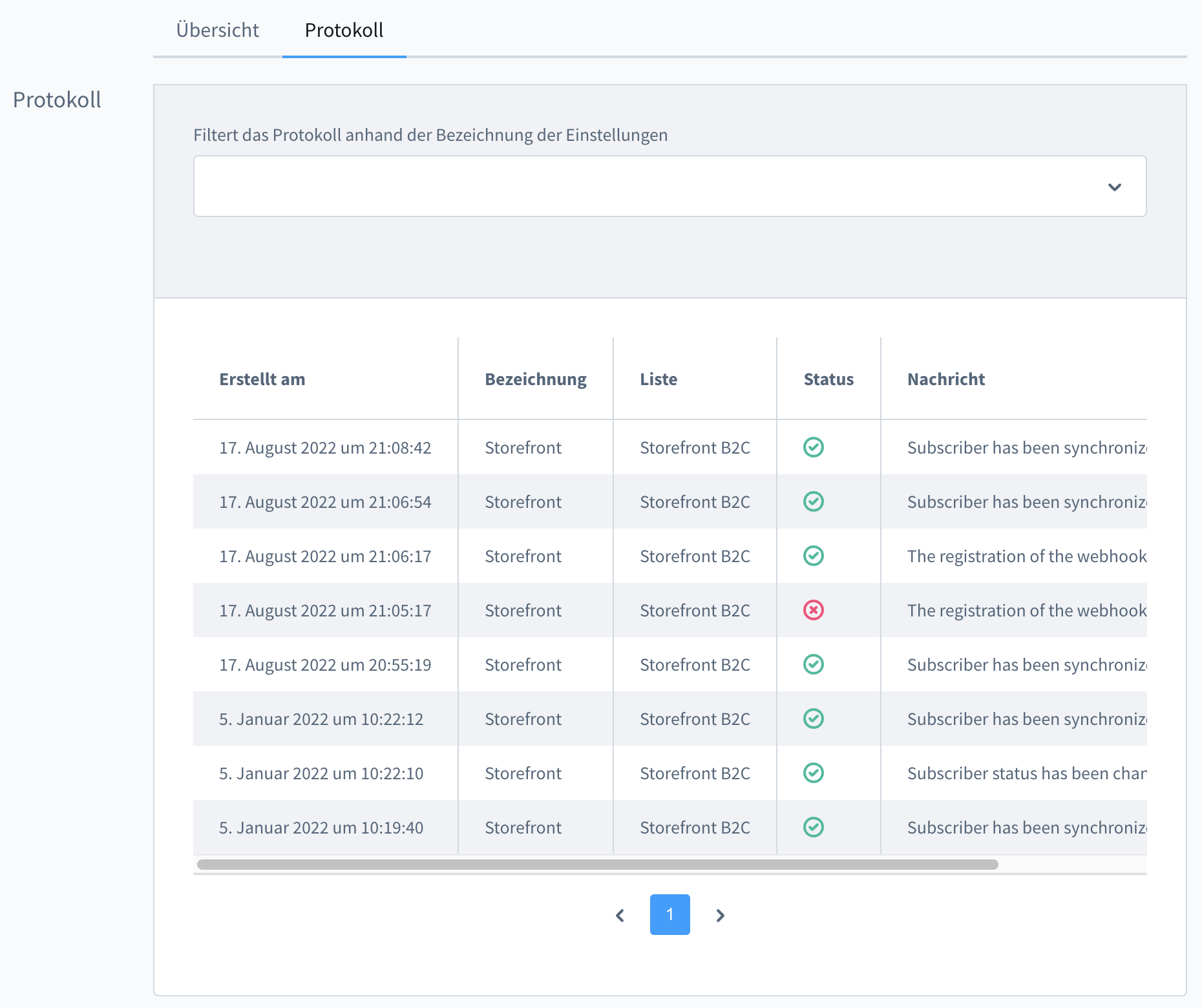
Die Tabelle zeigt Informationen über jeden einzelnen Abonnenten und weitere Statusmeldungen, die besonders beim erstmaligen Einrichten auftreten, an.